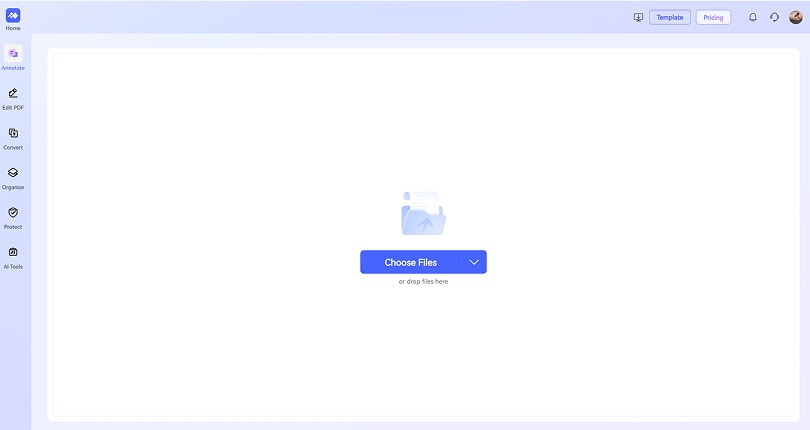PDF Converter
Konvertieren Sie jede Datei in PDF oder von PDF in Word, Excel, PowerPoint, Bilder und mehr mit unserem leistungsstarken Online-PDF Converter.
Schnell, sicher und kostenlos - perfekt zum Erstellen, Exportieren oder Verbessern hochwertiger PDFs.
 Funktioniert mit Word, Excel, PowerPoint und Bildern
Funktioniert mit Word, Excel, PowerPoint und Bildern
 Sofortige kostenlose PDF Konvertierung
Sofortige kostenlose PDF Konvertierung
 Unterstützt OCR und Stapelkonvertierung
Unterstützt OCR und Stapelkonvertierung
Wie konvertiert man kostenlos seine Dateien in und aus PDF?
Erleben Sie den Unterschied zwischen PDFelement und dem PDF Converter.
Kostenloser Online PDF Converter
Genießen Sie die einfache und kostenlose Konvertierung von PDFs. Konvertieren Sie Dateien in und aus PDF (bis zu 100MB, 50MB für OCR) - keine Installation erforderlich.
Unterstützung mehrerer Formate
Konvertieren Sie über 20 Dateiformate, darunter Dokumente, Bilder, Webseiten und mehr - schnelle und zuverlässige Konvertierung zwischen allen wichtigen Formaten.
Maximale Sicherheit und Privatsphäre
Ihre Privatsphäre ist wichtig. Alle hochgeladenen Dateien werden nach 7 Tagen sicher gelöscht, sobald der Vorgang abgeschlossen ist.
Schnelle und qualitativ hochwertige PDF Konvertierung
Konvertieren Sie große Dateien schnell mit dem PDFelement Online Converter unter Beibehaltung von Formatierung und Qualität.
Einfache Stapelkonvertierung von PDFs
Laden Sie mehrere Dateien auf einmal hoch und konvertieren Sie sie mit einem Klick - straffen Sie Ihren Workflow und steigern Sie Ihre Produktivität.
OCR Support
Konvertieren Sie gescannte PDFs mithilfe der fortschrittlichen OCR-Technologie in bearbeitbare Word-Dokumente, um den Inhalt geschmeidig zu bearbeiten.
Kostenloser online PDF Converter für alle.
Sicher, konform und professionell PDF-Software - Preisgekrönt.
PDFelement glänzt bei G2 Spring 2025 als Grid Leader, Momentum Leader und High Performer für Unternehmen - G2 Best Software Award 2024 - Top 50 Office-Produkte, ISO 27001 - Zertifizierung für Information Security Management-Zertifizierung und der PDF Association Mitgliedschaft.
 Hochwertiger PDF Converter
Hochwertiger PDF Converter  Hochwertiger PDF Converter
Hochwertiger PDF Converter  Hochwertiger PDF Converter
Hochwertiger PDF Converter  Hochwertiger PDF Converter
Hochwertiger PDF Converter FAQs zum PDF Converter.
-
Gibt es einen völlig kostenlosen PDF Converter?
Ja, es gibt online völlig kostenlose PDF Converter. Eine bemerkenswerte Option ist der PDFelement Online PDF Converter.
Wichtigste Funktionen:
- Kostenlos zu benutzen: Keine Installation für grundlegende Funktionen erforderlich.
- Unterstützt mehrere Formate: Konvertieren Sie in und aus PDF (Word, Excel, PowerPoint, JPG, etc.).
- Stapelkonvertierung: Laden Sie mehrere Dateien hoch und konvertieren Sie sie mit nur einem Klick.
- Behält die Formatierung bei: Behält Layout und Qualität bei der Konvertierung bei.
- Webbasierter Zugang: Zugriff von jedem Gerät mit Internetanschluss.
- Sichere Handhabung: Gewährleistet die Privatsphäre und den Schutz der Dokumente.
Der PDFelement Online PDF Converter ist eine zuverlässige, kostenlose Lösung für schnelle und hochwertige PDF Konvertierungen.
-
Kann ich Publisher kostenlos online in PDF konvertieren?
Ja, Sie können Microsoft Publisher-Dateien (.pub) mit verschiedenen webbasierten Tools kostenlos online in PDF konvertieren. Hier sind einige zuverlässige Optionen:
1. PDFelement Online PDF Converter
- Kostenlos & benutzerfreundlich
- Behält die ursprüngliche Formatierung bei
- Keine Installation erforderlich
2. Microsoft Print to PDF (Integrierte Option)
- Öffnen Sie Ihre .pub-Datei in Publisher
- Gehen Sie zu Datei > Drucken > Wählen Sie „Microsoft Print to PDF“.
- Als PDF speichern
3. CloudConvert oder Zamzar
- Unterstützt die Konvertierung von .pub in PDF
- Kostenlos für die gelegentliche Nutzung (Einschränkungen bei der Größe der Dateien sind möglich)
Was sollte man auswählen?
- Für eine schnelle, problemlose Konvertierung → PDFelement Online
- Wenn Sie Publisher installiert haben → Microsoft Print to PDF
- Für alternative kostenlose Tools → CloudConvert oder Zamzar
Alle Methoden funktionieren gut - wählen Sie diejenige, die Ihren Bedürfnissen entspricht!
-
Wie konvertiert man gescannte PDFs in Word, ohne die Formatierung zu verlieren?
Das Konvertieren eines gescannten PDFs in Word unter Beibehaltung der Formatierung erfordert die OCR-Technologie (Optical Character Recognition). Hier sind die besten Methoden:
1. PDFelement verwenden (am besten für Genauigkeit und Formatierung)
Wieso? Die erweiterte OCR behält Schriftarten, Tabellen und Layout bei.
- Laden Sie Ihr gescanntes PDF in PDFelement Online hoch (per Drag & Drop oder durchsuchen).
- Wählen Sie Word (.docx) als Ausgabeformat.
- Wählen Sie OCR, um diese Funktion zu aktivieren.
- Wählen Sie die Sprache des Dokuments für die Genauigkeit.
- Klicken Sie auf Konvertieren, um die konvertierte Word-Datei herunterzuladen.
2. Adobe Acrobat Online (Kostenlose Alternative)
- Kostenlose OCR für einfache Konvertierungen (Anmeldung erforderlich).
- Funktioniert gut bei einfachen Dokumenten, kann aber bei komplexen Layouts Probleme bereiten.
Tipps zum Vermeiden von Formatierungsverlusten
- Verwenden Sie hochwertige Scans (klarer Text = bessere OCR).
- Prüfen Sie die Ausgabe in Word und passen Sie sie bei Bedarf an.
-
Bietet Adobe einen kostenlosen PDF Converter an?
Ja, Adobe bietet über seine Adobe Acrobat Online-Dienste kostenlose Online-Tools zur PDF-Konvertierung an. Hier ist, was Sie wissen müssen:
1. Kostenloser Online PDF Converter von Adobe Acrobat
Unterstützte Konvertierungen:
- PDF zu Word
- PDF zu Excel
- PDF zu PowerPoint
- Word/Excel/PPT zu PDF
Anwendung:
- Besuchen Sie die Online-Tools von Adobe (z.B. pdf.adobe.com).
- Laden Sie Ihre Datei hoch.
- Laden Sie das konvertierte Dokument herunter.
Einschränkungen:
- Kostenlose Benutzer können Dateien ohne Anmeldung konvertieren, aber für einige Funktionen (wie OCR für gescannte PDFs) müssen Sie sich anmelden.
- Für große Konvertierungen oder Stapelkonvertierungen ist möglicherweise ein kostenpflichtiger Tarif erforderlich.
2. Alternative kostenlose Optionen
Wenn die Tools von Adobe Ihren Anforderungen nicht genügen, sollten Sie Folgendes in Betracht ziehen: PDFelement Online PDF Converter
- Browserbasierte Konvertierungen.
- Kostenlos und einfach zu benutzen.
- Unterstützt mehr Dateiformate, einschließlich PDF, Word, Bilder, Excel, TXT, RTF, Publisher und PowerPoint-Dateien.
- Behält die ursprüngliche Formatierung bei.
-
Wie konvertiere ich kostenlos ein PDF in Pages auf dem Mac?
Um ein PDF in Apple Pages zu bearbeiten, müssen Sie es in ein kompatibles Format konvertieren (wie Word oder direkt in Pages). Hier sind die besten kostenlosen Methoden:
Methode 1: Verwendung von macOS-Preview (der einfachste Weg)
Funktioniert für textbasierte PDFs (keine OCR für Scans)
- Öffnen Sie das PDF in Preview (Standard-Mac-Anwendung).
- Klicken Sie auf Datei > Exportieren.
- Wählen Sie das Format: Rich Text Format (.rtf).
- Öffnen Sie die .rtf-Datei in Pages (sie wird automatisch konvertiert).
Einschränkungen: Verliert komplexe Formatierungen; am besten für einfache Dokumente geeignet.
Methode 2: Verwendung kostenloser Online-OCR (für gescannte PDFs)
Am besten für gescannte/bildbasierte PDFs
- Gehen Sie zu einem kostenlosen OCR Tool wie: PDFelement PDF Converter (Anmeldung erforderlich)
- Laden Sie Ihr PDF hoch, wählen Sie Ausgabeformat: Word (.docx).
- Laden Sie die Word-Datei herunter und öffnen Sie sie dann in Pages.
Tipp: Für eine bessere Genauigkeit wählen Sie ein Tool mit OCR-Unterstützung.
-
Welches ist der beste kostenlose PDF Converter für Mac und Windows?
Einer der besten kostenlosen PDF Converter, der sowohl mit Mac als auch mit Windows kompatibel ist, ist PDFelement.
Warum PDFelement sich abhebt:
- Plattformübergreifend: Verfügbar sowohl für macOS als auch für Windows.
- Breite Formatunterstützung: Konvertieren Sie PDFs in Word, Excel, PowerPoint, Bilder und umgekehrt.
- Benutzerfreundliche Oberfläche: Leicht zu navigieren für Anfänger und Profis.
- Online-Option: Der PDFelement Online PDF Converter ermöglicht schnelle Konvertierungen direkt in Ihrem Browser, ohne Installation.
Für eine zuverlässige, plattformübergreifende Lösung ist PDFelement - insbesondere sein Online PDF Converter - eines der besten kostenlosen Tools zum Konvertieren von PDFs sowohl auf dem Mac als auch unter Windows.
Weitere Tipps zum PDF Converter.
PDFelement Online PDF bewerten Werkzeuge:

4.8
(188.357 Stimmen)Sie müssen mindestens 1 Datei hoch- und herunterladen, um zu bewerten! Wir haben bereits 307.292.373 Dateien mit einer Gesamtgröße von 10.124 TB perfekt verarbeitet.
Probieren Sie weitere PDFelement Online-PDF-Werkzeuge aus.
vereinfacht durch KI.
Schneller, einfacher und kostengünstiger PDF-Editor. Konvertieren, bearbeiten, signieren Sie PDFs und vieles mehr.